Como corrigir erro de corrupção de estrutura crítica no Windows 10
Publicados: 2021-12-02Conheça maneiras eficazes de corrigir erros de corrupção de estrutura crítica no Windows 10 PC. O post contém as soluções mais viáveis para se livrar desse problema.
A corrupção de estrutura crítica é um erro BSOD (Blue Screen of Death), que pode ser exibido a qualquer momento durante o uso do PC com Windows. O erro aparece quando os processos do sistema operacional param de funcionar. Principalmente, o erro ocorre devido a drivers de dispositivo desatualizados ou defeituosos, malware, desligamento repentino ou falha de hardware.
Não se preocupe, este guia sobre como corrigir a corrupção da estrutura crítica no Windows 10 ajuda você a se livrar desse erro BSOD.
Soluções para corrigir CRITICAL_STRUCTURE_CORRUPTION no Windows 10
Bem, seja qual for a causa, o problema pode ser resolvido com facilidade e rapidez. Existem algumas soluções disponíveis que podem ajudá-lo a corrigir o erro BSOD do Windows 10 de corrupção de estrutura crítica.
Solução 1: execute a inicialização limpa
Antes de entrar nas soluções mais complicadas, sempre tente executar uma inicialização limpa. Isso permite que sua máquina funcione com a quantidade mínima de aplicativos necessários. Siga as etapas compartilhadas abaixo para fazer uma inicialização limpa do seu computador para corrigir CRITICAL_STRUCTURE_CORRUPTION no Windows 10:
Etapa 1: acione a caixa de diálogo Executar pressionando simultaneamente o logotipo do Windows + as teclas R.
Passo 2: Na caixa Executar digite msconfig e clique em OK .
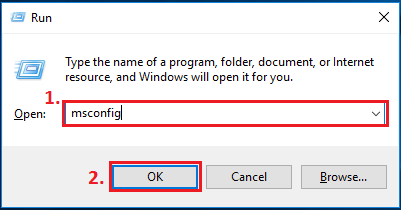
Etapa 3: isso o levará para a janela Configuração do sistema , vá para a guia Geral e desmarque a caixa ao lado de Carregar itens de inicialização . Apenas certifique-se de que a opção Carregar serviços do sistema esteja marcada.
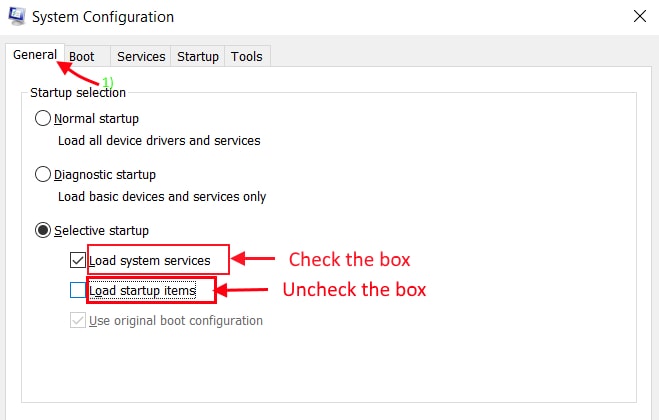
Passo 4: Depois disso, mude para os Serviços. E marque a caixa ao lado da opção Ocultar todos os serviços da Microsoft .
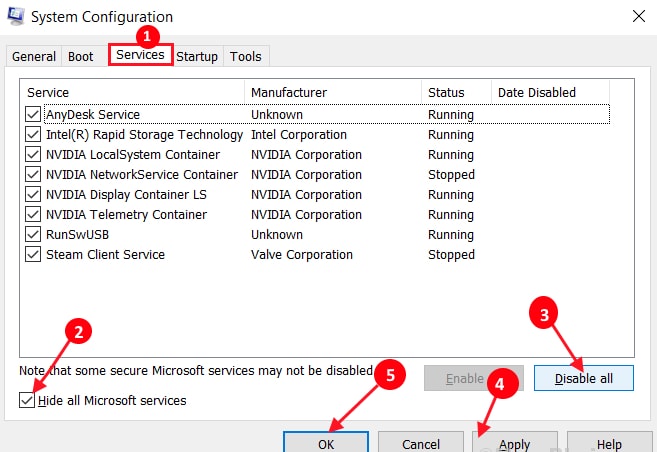
Passo 5: Em seguida, clique em Desativar tudo .
Passo 6: Agora, para salvar as alterações clique em Aplicar e OK .
Uma vez executado, não se esqueça de reiniciar o sistema e tentar verificar se o erro de corrupção de estrutura crítica no Windows 10 foi corrigido ou persistido.
Leia também: Como corrigir o erro KMODE Exception Not Handled no Windows 10
Solução 2: atualize seus drivers gráficos
Drivers gráficos desatualizados são os principais motivos para a tela azul de erros de morte, como corrupção de estrutura crítica no Windows 10. Portanto, é crucial manter os drivers gráficos sempre atualizados para corrigir erros BSOD. O usuário pode atualizar os drivers gráficos no site oficial do fabricante da placa gráfica ou usando qualquer software atualizador de driver confiável, como o Bit Driver Updater.
Como pesquisar os drivers corretos on-line é uma tarefa um pouco assustadora e demorada, especialmente para iniciantes. Portanto, para economizar tempo suficiente e esforço manual, sugerimos que você use o Bit Driver Updater. É uma solução automática completa que leva apenas alguns cliques do mouse para substituir todos os drivers defeituosos e quebrados por drivers genuínos. Para usar esta solução de utilitário de driver tudo-em-um para corrigir erros de corrupção de estrutura crítica, siga as etapas descritas abaixo:
Passo 1: Obtenha o Bit Driver Updater gratuitamente no botão de download abaixo.
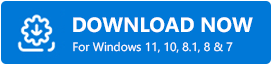
Etapa 2: clique duas vezes no arquivo do instalador e siga as instruções na tela para instalá-lo no seu PC.
Passo 3: Depois disso, invoque o Bit Driver Updater no seu PC e espere um pouco até que o utilitário verifique seu sistema em busca de drivers defeituosos, quebrados ou desatualizados.
Etapa 4: verifique os resultados da verificação e encontre drivers gráficos problemáticos ou desatualizados. Em seguida, clique no botão Atualizar agora .
Etapa 5: você também pode atualizar outros drivers de dispositivo desatualizados junto com drivers gráficos, e isso também é feito com apenas um clique. Para isso, você precisa clicar em Atualizar tudo em vez de Atualizar agora.
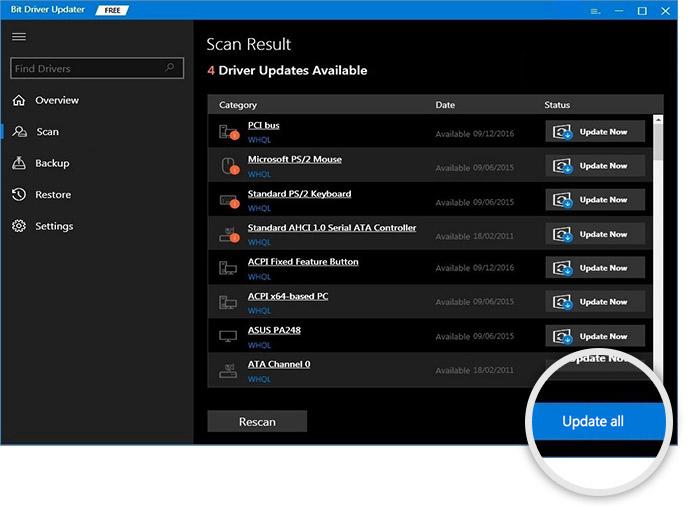
Após atualizar os drivers gráficos, reinicie o sistema do computador e tente verificar se o erro BSOD desapareceu. Se o erro ainda persistir, tente as próximas soluções mencionadas abaixo.
Um ponto a ser lembrado: é recomendável usar sua versão pro, pois ajuda a desbloquear todo o potencial do software. Além disso, fornece suporte técnico 24 horas por dia, 7 dias por semana e política de reembolso total de 60 dias.
Leia também: MACHINE CHECK EXCEPTION BSOD no Windows 10 [RESOLVIDO]

Solução 3: desinstale vários programas
Muitos usuários relataram que a corrupção da estrutura crítica do Windows 10 pode ser corrigida apenas desinstalando alguns programas. Abaixo está uma lista de programas, desinstale-os do seu PC.
Etapa 1: Abra a caixa de diálogo Executar usando o atalho de teclado Windows + R .
Passo 2: E insira “appwiz.cpl” e pressione a tecla Enter do seu teclado.
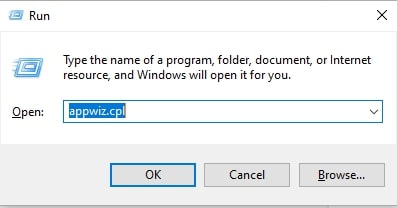
Etapa 3: Isso o levará à janela Programas e recursos , na qual você precisa rolar para baixo na lista de programas instalados e localizar os programas listados abaixo. Em seguida, clique duas vezes em cada um e clique em Desinstalar .
Álcool 120%
Emulador Android
Bluestacks
Ferramentas Demoníacas
Intel Hardware Accelerated Execution Manager
Caixa virtual
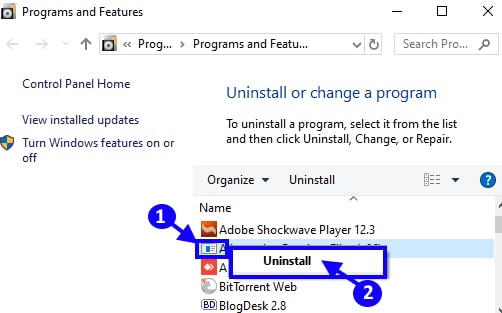
Aguarde até que o processo de desinstalação seja concluído. Quando terminar, feche a janela correspondente e reinicie o PC para validar as alterações recentes. Agora, tente verificar se isso corrige o erro. Se isso não acontecer, então passe para a próxima solução.
Solução 4: execute a ferramenta de diagnóstico de memória
Conforme discutido acima, uma das principais causas desse erro é o hardware defeituoso, como cartão de memória corrompido ou danificado. Verifique-o com a ajuda da ferramenta de diagnóstico padrão do Windows. Siga os passos abaixo para o mesmo:
Etapa 1: invoque a caixa de diálogo Executar pressionando completamente os botões do teclado Windows Logo + R.
Etapa 2: insira mdsched.exe dentro da caixa de execução e pressione a tecla Enter. Você também pode clicar na opção Ok .
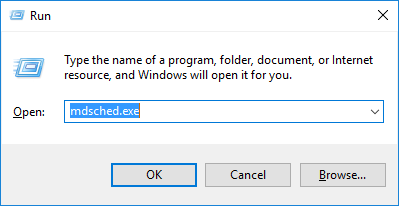
Passo 3: Agora, você verá duas opções, você pode selecionar Reiniciar agora e verificar se há problemas ou Verificar se há problemas na próxima vez que eu iniciar meu computador.
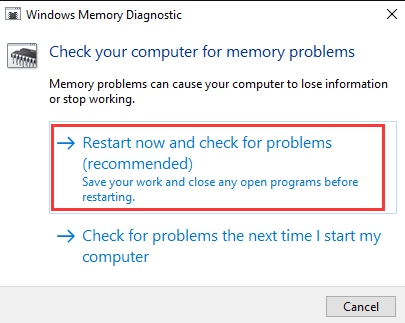
Passo 4: Depois disso, um prompt aparecerá mostrando o andamento da verificação e o número de vezes que ela será executada na memória.
Se você não encontrar nenhum problema ou erro, isso significa que seu cartão de memória não está causando nenhum problema. E, se você instalou algumas ferramentas de diagnóstico de hardware de terceiros em seu computador, também poderá usá-las para descobrir o que está causando esse erro.
Leia também: Como corrigir o erro “System Thread Exception Not Handled” no Windows 10
Solução 5: verifique o Visualizador de eventos
O Visualizador de Eventos é uma ferramenta interna do Windows que ajuda você a exibir informações completas sobre os principais eventos executados em sua máquina. Com esta ferramenta, você pode encontrar o motivo real para enfrentar o erro BSOD Critical_Structure_Corruption. Abaixo está como fazer isso:
Etapa 1: pressione o logotipo do Windows + teclas do teclado X de cada vez e escolha Visualizador de eventos na lista do menu de acesso rápido.
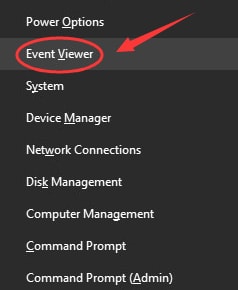
Passo 2: No lado esquerdo da próxima janela, clique em Logs do Windows e depois em Sistema .
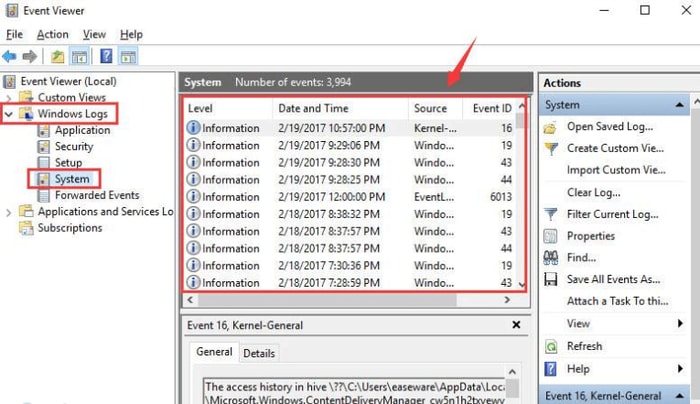
Agora, veja a seção intermediária para qualquer evento duvidoso que ocorra exatamente no momento em que esse erro BSOD aparece. Verifique se esse programa específico é o culpado pelo seu problema.
Solução 6: verifique se há atualizações do Windows
Por último, mas não menos importante, manter a versão do sistema operacional Windows atualizada não apenas ajuda a melhorar o desempenho do seu PC, mas também corrige vários bugs e erros do PC. Siga os passos descritos abaixo:
Passo 1: Para começar, você precisa primeiro abrir as Configurações do Windows. Para fazer isso, você pode pressionar o logotipo do Windows + I botões do teclado de cada vez.
Passo 2: Depois disso, procure por Atualização e segurança e clique nele.
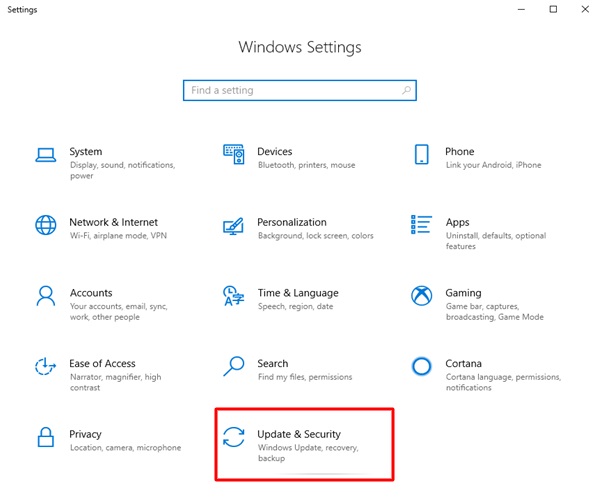
Etapa 3: Em seguida, selecione Windows Updates no painel do menu esquerdo e clique em Check for Updates , conforme mostrado abaixo.
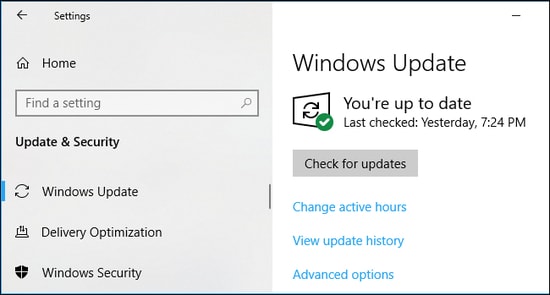
É isso! Agora, mantenha a calma e espere até que o sistema operacional Windows baixe as atualizações disponíveis. Uma vez feito isso, reinicie o computador para que as novas alterações possam ser salvas.
Leia também: Como corrigir o erro BSOD da exceção de serviço do sistema no Windows 10
Erro BSOD de corrupção de estrutura crítica no Windows 10: CORRIGIDO
Espero que as soluções discutidas acima ajudem você a corrigir a corrupção da estrutura crítica no Windows 10. No entanto, você não precisa experimentar todas, apenas faça o seu caminho através de cada uma e escolha a que funciona melhor para você.
Por favor, deixe-nos saber na seção de comentários abaixo se você tiver alguma dúvida, dúvida ou outras sugestões. Vamos tentar o nosso melhor para resolver suas dúvidas.
Além disso, conte-nos nos comentários abaixo, “qual dica de solução de problemas funcionou melhor para você?”
Você achou este guia útil? Se sim, assine nossa Newsletter para ler guias mais informativos e úteis como este. Além disso, siga-nos no Facebook, Twitter, Instagram e Pinterest.
